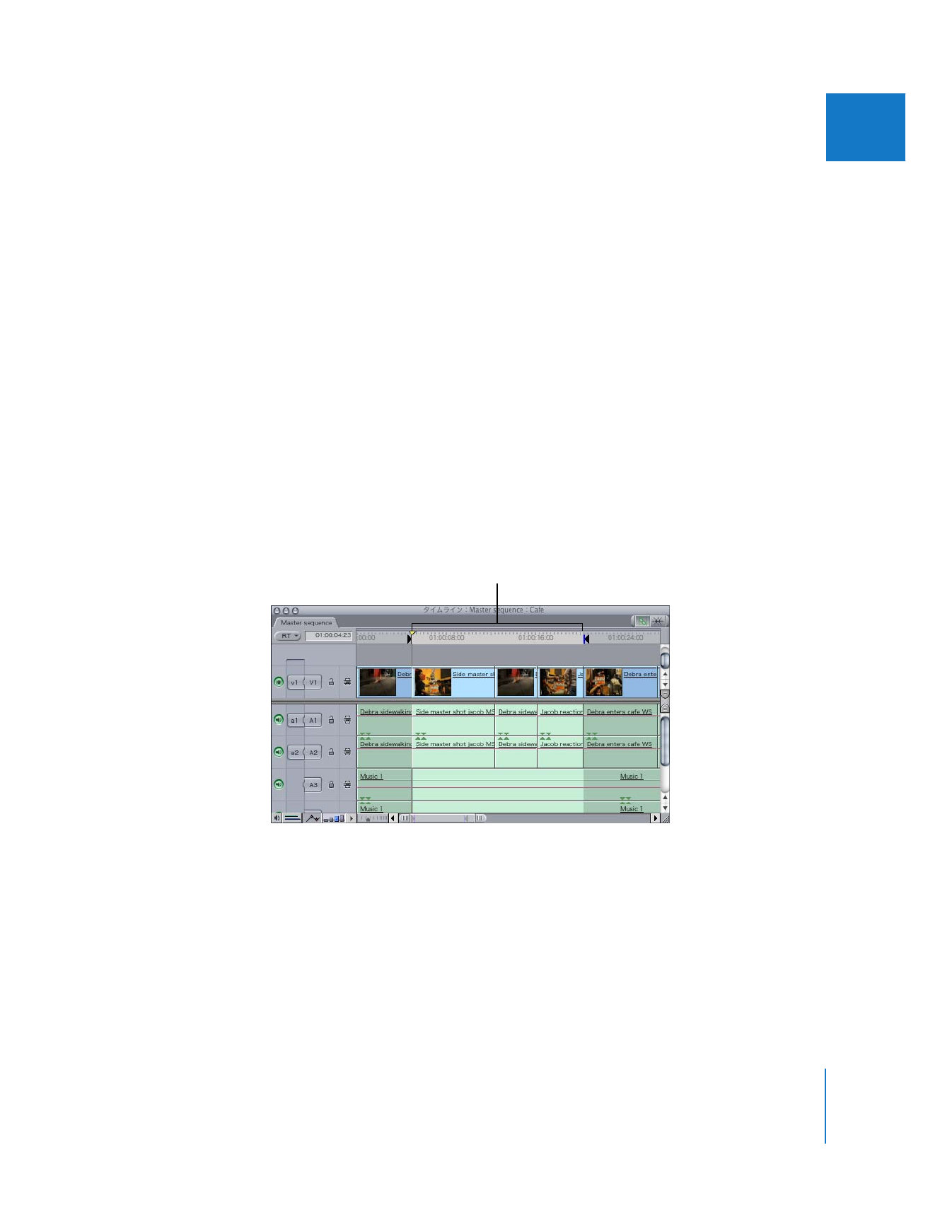
「ビデオにプリント」コマンドを使う
「ビデオにプリント」コマンドを使用する前に、
187
ページの第
13
章「
テープへの出力を準備す
る
」に記載の内容を読み、それに従っていることを確認してください。録画を開始する前に、す
べてが適切に再生されるかどうか確認します。
再生テストをするには:
m
「タイムライン」で再生ヘッドを出力を開始する位置に移動し、スペースバーを押してクリップ
またはシーケンスを再生します。
ビデオ機器に外部モニタが接続されている場合は、コンピュータのモニタのほかに、外部モニタ
上でもクリップまたはシーケンスが再生されます。
ビデオテープに出力するには:
1
「ブラウザ」でシーケンスまたはクリップを選ぶか、シーケンスを開いて「キャンバス」または
「タイムライン」を選択します。
2
シーケンスまたはクリップの一部をビデオに出力するには、イン点とアウト点を設定してビデオ
テープに録画する部分を指定します。
詳細については、
Volume
2
の第
7
章「クリップとシーケンスに編集点を設定する」を参照してく
ださい。
3
「ファイル」>「ビデオにプリント」と選択します。
必要に応じてイン点と
アウト点をマークします。
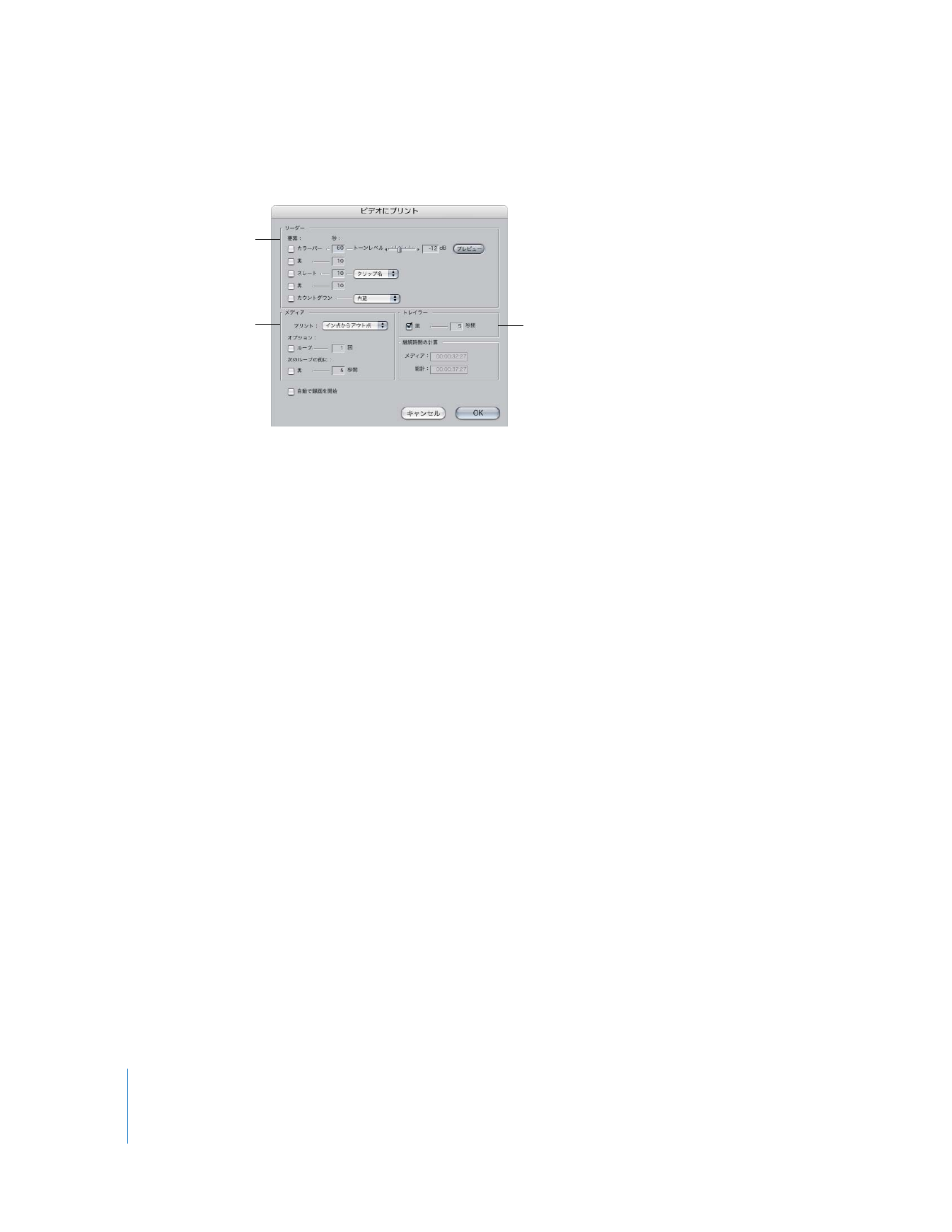
222
Part III
出力
4
シーケンスまたはクリップと一緒に出力したい要素を選択します。
選択したオプションはすべてリストされた順にテープに出力されます。不要な要素を選択してい
ないことを確認してください。一部の要素については、録画を開始する前にレンダリングが必要
な場合があります。使用可能なすべてのオプションの詳細については、
205
ページの「
「マスタ
リングの設定」タブ
」を参照してください。
重要:
先に進む前に、
「継続時間の計算」を使用してテープに十分な残り時間があることを確認
してください。
5
オプションの設定を完了したら、「
OK
」をクリックします。
レンダリングが必要なトランジションやエフェクトが、追加されたすべての要素と一緒に、出力
の前に自動的にレンダリングされます。
また、低品質の設定で未レンダリングリアルタイムエフェ
クトを出力する選択をし、レンダリングをせずに時間短縮することも可能です。
「ビデオにプリン
ト」コマンド使用時のレンダリングエフェクト品質を選択するオプションは、
「シーケンスの設
定」ウインドウの「レンダリング制御」タブで設定できます。
「レンダリング制御」タブ内での設
定オプションの詳細については、
366
ページの「
「レンダリング制御」タブ
」を参照してください。
参考:レンダリングが必要なすべてのオーディオは、レンダリングの品質設定にかかわらず、自
動的に高品質でレンダリングされます。
6
録画開始のメッセージが出たら、ビデオカメラまたはデッキの録画ボタンを押します。ビデオ機
器がスムーズな録画速度に達するまで数秒間待ってから、
「
OK
」をクリックして録画を開始し
ます。
7
再生が完了したら、ビデオカメラまたはデッキの停止ボタンを押します。
クリップまたは編集したシーケンスの最後のフレームは、ビデオ機器を停止するまでフリーズフ
レームとして維持されます。
クリップまたはシーケンスの
最後にトレイラーを追加するための
オプションを入力します。
このセクションでは、
出力したいメディアを
選択して、ループ再生
オプションを選びます。
このセクションでは、
クリップまたはシーケンス
の前に追加するオプション
をすべて選択します。
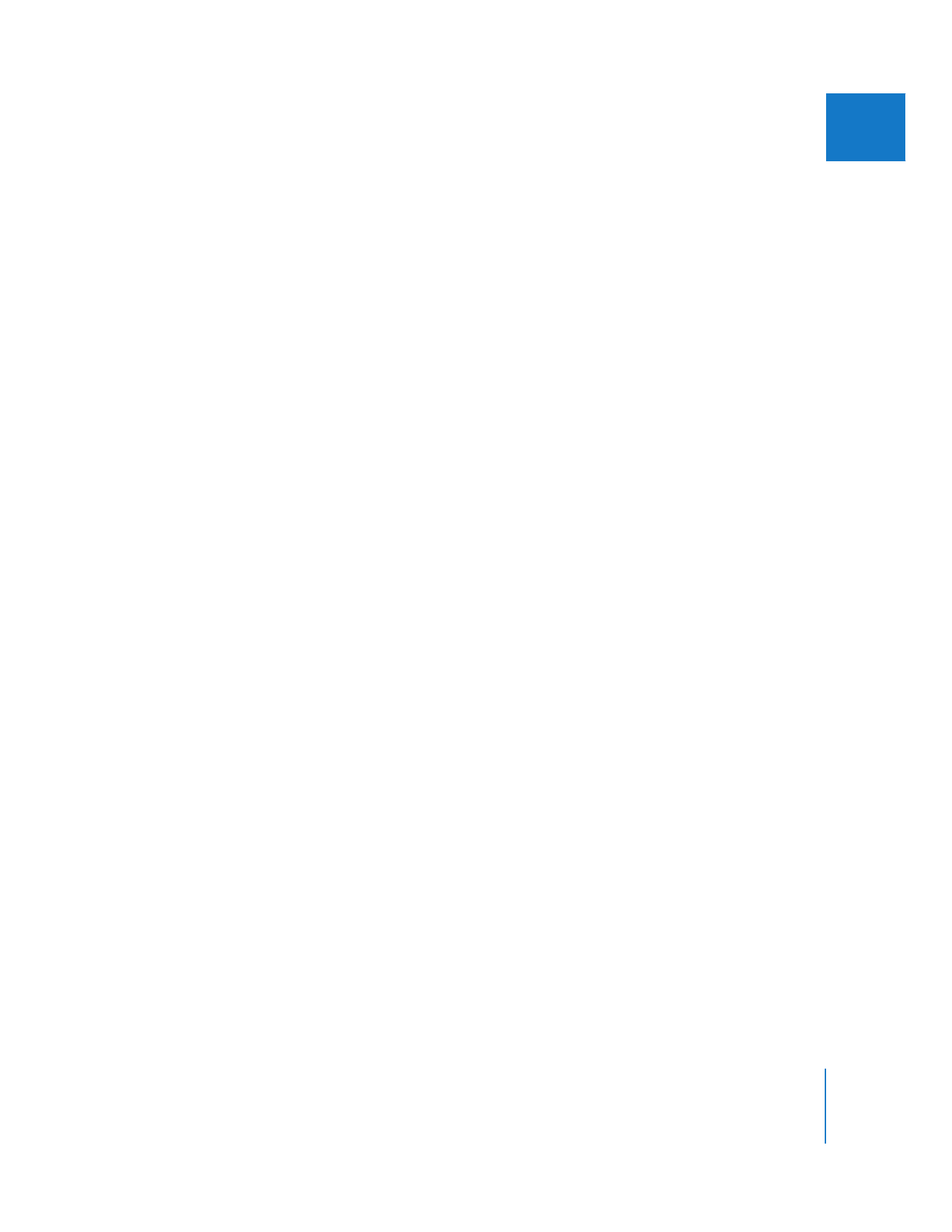
第
15
章
ビデオにプリント/タイムラインから出力
223
IIIIIIIIIIII